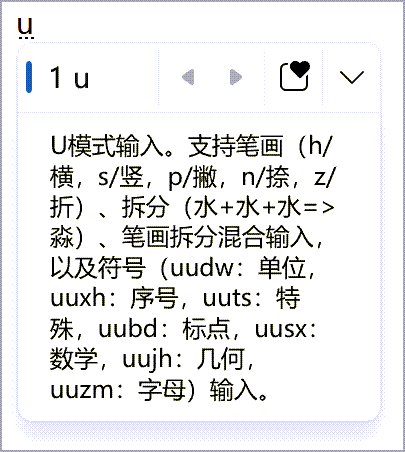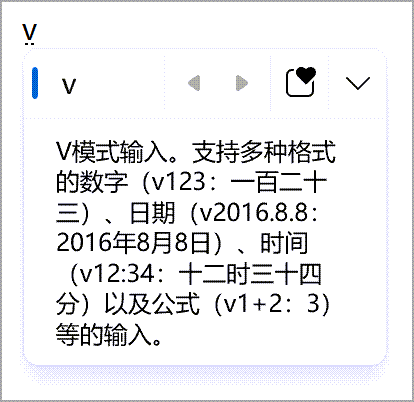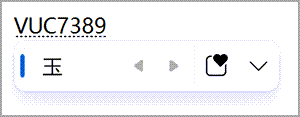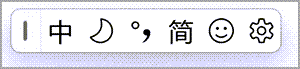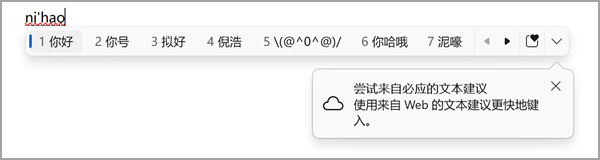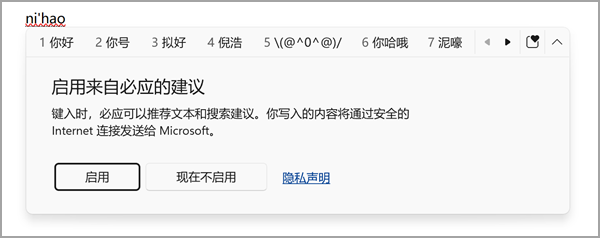Microsoft Simplified Chinese IME
Berlaku Untuk
Artikel ini membantu menggunakan Microsoft Simplified Chinese Input Method Editor (IME) untuk Microsoft Punyin dan Microsoft Wubi termasuk pengaturan IME, fitur, dan pintasan keyboard.
Tips: Artikel ini menggunakan tautan yang membuka pengaturan IME di aplikasi Pengaturan secara langsung. Untuk mengakses pengaturan IME secara manual di aplikasi Pengaturan, lihat Pengaturan IME Microsoft Pinyin/Wubi dalam artikel ini.
Antarmuka pengguna
Jendela kandidat konversi menawarkan kandidat yang pembacaannya (Pinyin) cocok dengan apa yang diketik.
Operasi umum
|
Tekan tombol ini |
Untuk melakukan hal ini |
|---|---|
|
Panah bawah |
Berpindah ke kandidat berikutnya di jendela kandidat. |
|
Panah atas |
Berpindah ke kandidat sebelumnya di jendela kandidat. |
|
Panah kiri |
Pindahkan titik penyisipan ke kiri di area input. |
|
Panah kanan |
Pindahkan titik penyisipan ke kanan di area input. |
|
Spasi |
Pilih kandidat yang saat ini difokuskan. |
|
Tab |
Perluas dan perlihatkan saran teks dari Bing. |
|
Tombol angka |
Pilih kandidat terkait. |
|
Enter |
Tutup jendela kandidat tanpa memilih kandidat apa pun. Teks yang dimasukkan tetap berada di area input. |
|
Esc (Escape) |
Tutup jendela kandidat tanpa memilih kandidat apa pun. Teks yang dimasukkan dihapus dari area input. |
Fitur lainnya
-
Pinyin Ganda dapat menetapkan grup voting yang lebih panjang ke tombol konsonan sebagai pintasan dan zh, ch, sh ke tombol voting sebagai pintasan. Dengan cara ini, ketika metode input mengharapkan vonis, pintasan ini dapat digunakan untuk mempercepat pengetikan. Temukan pengaturan Pinyin Ganda di pengaturan Microsoft Pinyin > Umum.
-
Fuzzy Pinyin membantu memasukkan karakter Bahasa Tionghoa secara lebih akurat dengan memungkinkan sedikit variasi dalam input Pinyin. Ini menyuarakan kesalahan umum atau ketidakpastian dalam mengetik Pinyin dan menyarankan karakter yang benar berdasarkan konteks. Temukan pengaturan Fuzzy Pinyin di pengaturan Microsoft Pinyin > Umum.
-
Memicu input nama Orang dengan ; (titik koma) + R untuk membantu menemukan karakter yang digunakan untuk nama orang dengan lebih mudah. Ketika berada dalam mode Pinyin Ganda, tekan Shift + ; (titik koma), lalu tombol R . Temukan fitur ini di pengaturan Microsoft Pinyin > Tingkat Lanjut.
-
Input mode-U dapat digunakan untuk memasukkan karakter Bahasa Tionghoa berdasarkan goresan atau komponennya, atau untuk memasukkan simbol. Ketika berada dalam Mode Pinyin Ganda, mode U dapat dipicu dengan menekan Shift + U. Temukan fitur ini di pengaturan Microsoft Pinyin > Tingkat Lanjut.
-
Input mode V dapat digunakan untuk memasukkan angka format Bahasa Tionghoa, tanggal, waktu, rumus, dan lainnya. Ini juga mendukung penginputan titik kode Unicode dan GB-18030. Ketika berada dalam mode Pinyin Ganda, mode V dapat dipicu dengan menekan Shift + V. Temukan fitur ini di pengaturan Microsoft Pinyin > Tingkat Lanjut.
IME menawarkan toolbar IME yang menawarkan cara alternatif untuk dengan cepat memunculkan fungsi IME tertentu. Toolbar IME adalah pengganti bilah bahasa di versi Windows sebelumnya.
Untuk membuka toolbar IME, klik kanan ikon opsi IME di area baki sistem taskbar, lalu pilih toolbar IME.
Pintasan keyboard
IME menawarkan kunci atau kombinasi kunci untuk menggunakan fungsi IME.
|
Tekan tombol ini |
Untuk melakukan hal ini |
|---|---|
|
Shift |
Beralih antara mode Bahasa Inggris dan Tionghoa. |
|
Shift + Spasi |
Beralih lebar karakter antara lebar penuh dan lebar setengah. |
|
Ctrl + . (titik) |
Beralih antara tanda baca Bahasa Tionghoa dan tanda baca bahasa Inggris. Catatan: Kombinasi tombol ini hanya efektif dalam mode Bahasa Tionghoa. Tombol pintasan dapat dikelola di pengaturan Microsoft Pinyin > Tombol. |
Saran teks dari Bing
Anda dapat mengetik lebih cepat dengan saran teks dari Bing. IME mendapatkan kata yang paling relevan dari Bing dan menampilkannya dengan ikon awan di jendela kandidat IME.
Saran pencarian terintegrasi memberikan saran tambahan yang mirip dengan yang terlihat di halaman pencarian Bing. Anda bisa menyisipkan saran sebagai teks atau mencarinya secara langsung di Bing.
Untuk mengaktifkan fitur ini, pilih tombol chevron di ujung kanan jendela kandidat IME dan ikuti instruksinya.
Alternatifnya, pengaturan dapat ditemukan di pengaturan Microsoft Pinyin > Lexicon dan pembelajaran mandiri.
-
Untuk Windows 11, pastikan Coba saran teks dari Bingdiaktifkan.
-
Untuk Windows 10, pastikan layanan Clouddiaktifkan.
Kompatibilitas
Microsoft Pinyin IME tersedia di versi Windows yang saat ini didukung. Jika terjadi masalah dengan versi IME saat ini, IME mendukung pengaturan kompatibilitas yang memungkinkan penggunaan IME versi sebelumnya. Versi IME sebelumnya dapat diaktifkan dengan mengaktifkan pengaturan Microsoft Pinyin > Umum > Gunakan versi Microsoft Pinyin sebelumnya. IME terus disempurnakan, jadi pertimbangkan untuk mengajukan umpan balik untuk membantu kami memberikan pengalaman input yang hebat kepada Anda.
Antarmuka pengguna
Jendela kandidat konversi menawarkan kandidat yang penekanan tombolnya (Wubi) cocok dengan apa yang diketik.
Operasi umum
|
Tekan tombol ini |
Untuk melakukan hal ini |
|---|---|
|
Panah bawah |
Berpindah ke kandidat berikutnya di jendela kandidat. |
|
Panah atas |
Berpindah ke kandidat sebelumnya di jendela kandidat. |
|
Panah kiri |
Pindahkan titik penyisipan ke kiri di area input. Catatan: Titik penyisipan hanya berpindah ke kiri di dalam area input yang tidak dikonversi. |
|
Panah kanan |
Pindahkan titik penyisipan ke kanan di area input. |
|
Spasi |
Pilih kandidat yang saat ini difokuskan. |
|
Tombol angka |
Pilih kandidat terkait. |
|
Enter |
Tutup jendela kandidat tanpa memilih kandidat apa pun. Teks yang dimasukkan dihapus dari area input. |
|
Esc (Escape) |
Tutup jendela kandidat tanpa memilih kandidat apa pun. Teks yang dimasukkan dihapus dari area input. |
IME menawarkan toolbar IME yang menawarkan cara alternatif untuk dengan cepat memunculkan fungsi IME tertentu. Toolbar IME adalah pengganti bilah bahasa di versi Windows sebelumnya.
Untuk membuka toolbar IME, klik kanan ikon opsi IME di area baki sistem taskbar, lalu pilih toolbar IME.
Pengaturan IME Microsoft Pinyin/Wubi
Metode berikut dapat digunakan untuk membuka pengaturan IME Microsoft Pinyin/Wubi:
Klik kanan ikon opsi IME di area baki sistem taskbar, lalu pilih Pengaturan.
Navigasikan ke pengaturan Microsoft Pinyin/Wubi di aplikasi Pengaturan :
-
Pilih Mulai lalu pilih Pengaturan > Waktu & bahasa > Bahasa & wilayah .Atau Pilih pintasan wilayah > Bahasa > bahasa & & berikut:Buka waktu & bahasa > bahasa & kawasan & Bahasa
-
Di jendela wilayah bahasa > Bahasa & Waktu & > , di bawah bagian Bahasa , pilih elipsis di samping bahasa Tionghoa yang diinginkan, lalu pilih Opsi bahasa.
-
Dalam bahasa & waktu > kawasan Bahasa & > jendela Opsi , di bawah bagian Keyboard , pilih elipsis di samping Microsoft Pinyin atau Microsoft Wubi, lalu pilih Opsi keyboard.
Catatan: Jika Microsoft Pinyin atau Microsoft Wubi tidak tersedia dalam bahasa & Waktu > bahasa & wilayah > jendela Opsi , mereka harus ditambahkan sebagai tata letak keyboard. Untuk informasi selengkapnya, lihat Mengelola pengaturan tata letak bahasa dan keyboard/input di Windows: Menambahkan tata letak keyboard.
Dukungan untuk Windows 10 akan berakhir pada Oktober 2025
Setelah 14 Oktober 2025, Microsoft tidak akan lagi menyediakan pembaruan perangkat lunak gratis dari Windows Update, bantuan teknis, atau perbaikan keamanan untuk Windows 10. PC Anda akan tetap berfungsi, tetapi sebaiknya pindah ke Windows 11.
-
Pilih Mulai lalu pilih Pengaturan >Waktu & bahasa > Bahasa .Atau Pilih pintasan Bahasa berikut:Buka Bahasa
-
Di jendela Bahasa , di bawah bagian Bahasa pilihan , pilih bahasa Tionghoa yang diinginkan, lalu pilih tombol Opsi .
-
Dalam opsi Bahasa: <jendela>Sederhana Bahasa Tionghoa , di bawah bagian Keyboard , pilih Microsoft Pinyin atau Microsoft Wubi, lalu pilih tombol Opsi .
Catatan: Jika Microsoft Pinyin atau Microsoft Wubi tidak tersedia dalam bahasa & Waktu > bahasa & wilayah > jendela Opsi , mereka harus ditambahkan sebagai tata letak keyboard. Untuk informasi selengkapnya, lihat Mengelola pengaturan tata letak bahasa dan keyboard/input di Windows: Menambahkan tata letak keyboard.
Gunakan pintasan Microsoft Pinyin atau Microsoft Wubi berikut ini untuk langsung membuka pengaturan Microsoft Pinyin/Wubi di aplikasi Pengaturan :Buka Microsoft PinyinBuka Microsoft Wubi
Catatan: Jika pintasan di atas tidak langsung masuk ke pengaturan Microsoft Pinyin atau Microsoft Wubi , tata letak keyboard yang sesuai mungkin tidak terinstal. Untuk menginstal tata letak keyboard baik untuk Microsoft Pinyin atau Microsoft Wubi, lihat Mengelola pengaturan tata letak bahasa dan keyboard/input di Windows: Menambahkan tata letak keyboard.
Bagaimana cara memberikan umpan balik?
Jika Anda mengalami masalah atau memiliki saran terkait Microsoft IME, berikan kami umpan balik melalui Hub Tanggapan. Pilih salah satu opsi berikut untuk membuka Hub Tanggapan:
-
Klik kanan ikon opsi IME di area baki sistem taskbar, lalu pilih Kirim Umpan Balik.
-
Pilih pintasan Hub Tanggapan berikut:Buka Hub Tanggapan
Tanggapan Anda langsung diberikan kepada teknisi kami yang sedang berupaya meningkatkan IME. Untuk informasi selengkapnya tentang langkah-langkah untuk memberikan umpan balik, lihat artikel Mengirim umpan balik dengan aplikasi hub tanggapan.